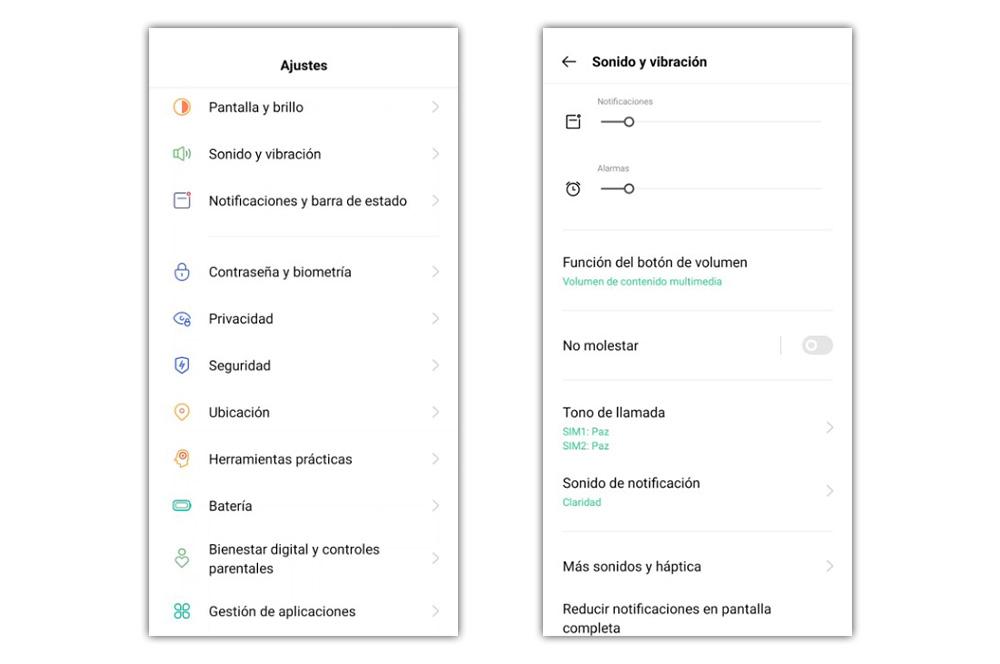Normalmente cuando estrenamos smartphone no sabemos muy bien cómo podemos llegar a configurarlo sin perder tiempo en tonterías o no ajustar nada que no deberíamos tocar. Además, esta configuración puede resultar algo más complicada si cambiamos de una marca a otro. En el caso de hoy daremos una serie de opciones que son fundamentales en los smartphones de OPPO.
ColorOS, la capa de software de la marca asiática nos ofrece una variedad de ajustes con los que poder aprovechar al máximo sus smartphones. Por lo que os mostraremos cómo tenéis que configurar por primera vez vuestro nuevo smartphone nada más lo saquéis de la caja y lo estrenéis. Estos consejos también servirán para aquellos usuarios que llevan un tiempo con su terminal, pero a lo mejor no llegaron a configurar alguno de estos ajustes.
Aunque, en este caso, veremos todos los pasos relacionados con el software que deberemos seguir dentro del móvil. Por lo que, entendemos, que el smartphone tiene batería suficiente como para funcionar, además de que ya hemos introducido la tarjeta SIM que teníamos en el anterior teléfono. Si no es así, estos dos pasos serán los primeros que deberemos hacer antes de continuar. Igualmente, te vamos a comentar las cosas previas que debes tener en cuenta antes de estrenar tu nuevo OPPO.
Pasos previos al encendido
Antes de ponerte manos a la obra con la configuración del software y los primeros pasos ya con el móvil encendido, te vamos a dar algunas recomendaciones previas. En primer lugar, lo recomendable es que trates la caja con cuidado, por si hay algún problema posterior por el que haya que devolver el terminal. También debes saber que Oppo sitúa sus terminales en primer plano dentro del paquete, por lo que es bueno tener cuidado al abrirlo ya que se pueden caer fácilmente.
En segundo lugar, en algunos modelos, Oppo incluye una funda. Después de quitar las protecciones de plástico, es importante que protejas al teléfono con la funda que viene en la caja. Esta suele ser transparente y, aunque tal vez no es muy estética, te ayudará a evitar marcas por golpes los primeros días de uso. Si prefieres otra, puedes hacerte con una en muchas tiendas que te resolverán el problema.
En tercer lugar, echa un vistazo a las instrucciones del teléfono y a la guía rápida. Con estas, podrás conocer buenas medidas para mantener el móvil en perfectas condiciones. Por último, hazte con la pieza metálica para abrir la bandeja de la tarjeta SIM y el resto de los accesorios, como el cargador. Es habitual que este te haga falta durante el proceso de configuración. Esto se debe a que los teléfonos no siempre vienen con la batería suficiente.
Inicia el tutorial de bienvenida de OPPO
Nada más encendamos nuestro nuevo móvil OPPO, tendremos que hacer una pequeña configuración inicial que puede llegar a variar en los diferentes modelos de la marca, ya que dependerá también de la versión de software que tenga. Sin embargo, no habrá muchas diferencias, por lo que seguramente puedas aplicarlo en tu teléfono móvil. Por lo tanto, nada más encender el smartphone, nos aparece por primera vez el logo de la marca asiática y, tras esto, tendremos que seguir una serie de pasos para configurar de primeras el terminal de la firma asiática:
Una vez encendido el teléfono, deberemos seleccionar el idioma que usaremos en nuestro teléfono móvil y el país en el que estamos residiendo, básicamente con esta pequeña elección conseguimos que se configure con la fecha y hora de nuestra ubicación.
- Después, será el turno de conectarse a una red Wi-Fi.
- Pero si en tu caso quieres añadirla manualmente, tendrás que pulsar sobre la opción de Agregar una Red manualmente en la que pondremos el nombre de dicha red y su respectiva contraseña.
- Y continuando con la configuración inicial, será el turno aceptar las condiciones de uso, tanto el Acuerdo de usuario como la Política de privacidad.
No obstante, a partir de ahora vendrá lo más importante. Sin embargo, antes de continuar, si en tu caso te saltaste este paso durante la configuración inicial, es decir, añadir una red inalámbrica en el teléfono, no te preocupes, porque será sencillo de seguir y muy similar a otros dispositivos móviles. Para ello, deberemos seguir una serie de pasos que apenas nos llevarán unos segundos desde la app de configuración del OPPO:
- Accede a los ajustes de tu terminal.
- Luego selecciona Wi-Fi para que se muestren todas las redes disponibles.
- Tras esto, pulsa sobre la red a la que quieras conectarse e introduce la contraseña.

Este es un proceso que puede durar más o menos, en función de diferentes variables, como puede ser por ejemplo, la conexión que tenemos en nuestro teléfono móvil o incluso la rapidez y fluidez con la que los datos son incluidos en nuestro móvil OPPO; también dependerá de los datos que tenemos que transferir al teléfono móvil. De todas maneras, para que no te pierdas en ningún paso, te explicamos cómo seguir todo a continuación.
Configura las cuentas de tu móvil
Después de poner a punto la principal conexión de nuestro teléfono, es decir, el hecho de que ya podremos conectarnos a Internet con nuestro dispositivo móvil a través de una conexión Wi-Fi. Es el momento de pasar a los ajustes de las cuentas de cualquier smartphone OPPO. Y es que será un paso imprescindible que deberemos realizar sí o sí, no solo para motivos de seguridad, sino también por el simple hecho de contar con cada uno de los servicios de Google. De no ser así, nos quedaríamos sin algunas opciones interesantes, aunque la más importante la más importante será la de poder realizar copias de seguridad de los datos del terminal gracias a la nube de la compañía de la gran G.
También será necesario para poder descargar contenido de Google Play, realizar copias de seguridad de aplicaciones, sincronizaciones y activar opciones extra de la compañía estadounidense de protección. Por lo que tendremos que iniciar sesión con nuestra cuenta de Google. En el caso de que se haya olvidado de su dirección de correo electrónico, podremos poner un número de teléfono u otro correo:
- Si no tenemos ninguna, tendremos que pulsar sobre Crear cuenta.
- No obstante, si prefieres configurar este paso más tarde, puedes pulsar sobre Omitir.
Si eres de los que querían ver la pantalla de inicio y todas las funciones que venían en el móvil y decidieron omitir la configuración de la cuenta de Google, podemos estar tranquilos. Básicamente, porque cuando te decidas por añadir tu cuenta, tendrás que seguir otra serie de pasos desde la app de ajustes del smartphone con ColorOS:
- Primero, entra en los ajustes de tu smartphone.
- Después, deberás pulsar sobre la opción de Usuarios y cuentas.
- Toca en la pestaña de Añadir cuenta.
- Selecciona la opción Google.
- De esta manera, ya podrás iniciar sesión y así activarla en tu teléfono OPPO.
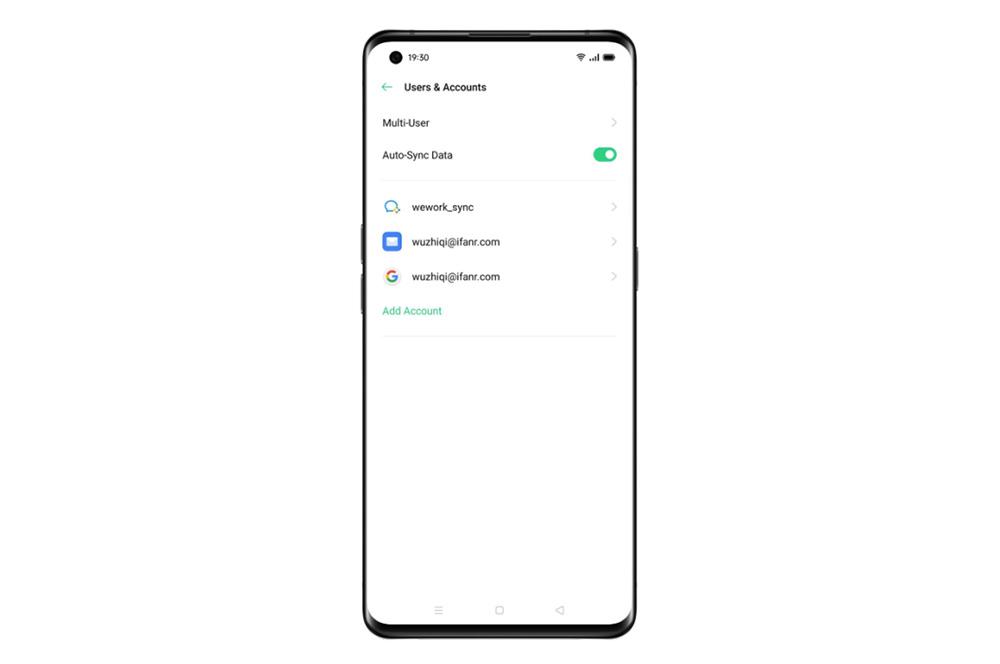
Dale seguridad a tu smartphone
Después, será el turno de pasar a configurar la contraseña, la huella digital y el bloqueo facial. Y es que este es un paso imprescindible que deberemos seguir para poder aumentar la seguridad de todos los datos que almacenaremos en nuestro teléfono móvil. Además, de que no solo serán importantes para desbloquear el propio dispositivo móvil, sino que será necesario para realizar pagos con el propio terminal.
Código de acceso
Por tanto, lo primero que deberemos ingresar en nuestro OPPO será un código de acceso. El valor que viene por defecto será de 6 dígitos, pero al pulsar sobre Otros métodos de cifrado, tendremos la alternativa de poner un código de patrón, un código numérico de 4 dígitos, uno de 4 a 16 cifras o un alfanumérico también de 4 a 16. Hazlo de la siguiente forma:
- Abre la app de Ajustes
- Entra en el menú de Contraseña y seguridad
- Selecciona Contraseña de la pantalla de bloqueo
- Selecciona el código que quieres introducir (solo números, números y letras o un patrón de al menos 4 puntos).
- Introduce la contraseña deseada y pulsa sobre Hecho o Guardar
Huella dactilar
Tras este paso, será el turno de añadir nuestra huella dactilar al smartphone. Si en tu caso no quieres hacer uso de ella, pulsa sobre Omitir pero te recomendamos encarecidamente hacerlo pues es la mejor forma de mantener privados todos los contenidos que alojes en el smartphone. Además, puedes registrar varias huellas para desbloquear el smartphone y las apps con cualquiera d los dedos de la mano izquierda o derecha.
- Abre la app de Ajustes
- Entra en el menú de Contraseña y seguridad
- Selecciona Huella digital
- Pulsa sobre Añadir nueva huella digital
- Sigue las instrucciones de pantalla y aloja el dedo sobre el sensor. Muévelo varias veces hasta que la huella quede completamente registrada.
- Pulsa sobre Hecho o Guardar
En este punto también podrás establecer en qué momento s se usará esta contraseña biométrica e incluso podrás personalizar la animación y el icono de la huella, si es que tu móvil lo aloja bajo la pantalla.
Reconocimiento facial
Aunque la vía más rápida para desbloquear nuestro smartphone siempre será la del reconocimiento facial, ya que cuenta con una increíble velocidad de 0,08 segundos. Eso sí, para obtener los mejores resultados a la hora de querer configurar el desbloqueo deberemos tener a una distancia de 20 a 50 centímetros nuestra cara del dispositivo móvil.
Eso sí, no es la más segura de todas las opciones y el smarpthone de OPPO solo nos dejará ajustar esta forma de bloqueo una vez hayamos terminado de configurar nuestro smartphone de manera inicial. Por lo que una vez lo hayamos conseguido, deberemos seguir una serie de pasos:
- Ve a Ajustes.
- Toca sobre la opción que pone huella, cara y contraseña.
- Toca sobre Cara.
- Una vez hayamos seguido el asistente del reconocimiento facial, podremos elegir las funciones del dispositivo que pueden llegar a usar el desbloqueo facial.
- Para esto, pulsa sobre Cara y toca en Utilizar cara para.
- Desde ahí, podrás elegir las opciones que necesites.
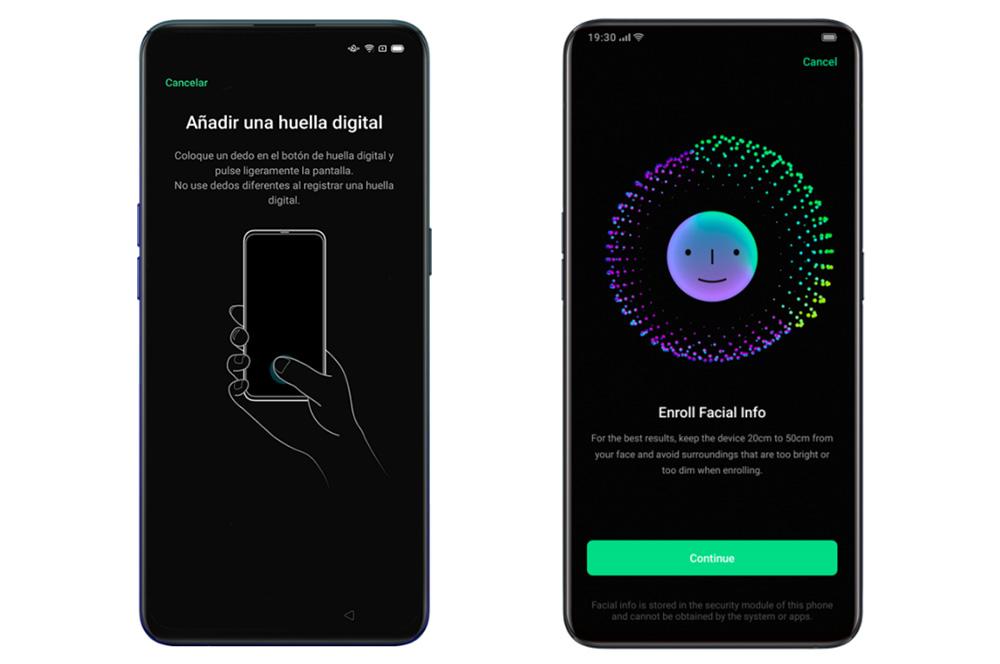
Ten en cuenta que este tipo de herramientas están perfectamente pensadas para poder ser llevadas a cabo de la mejor manera posible y por lo tanto, es importante que este proceso lo hagas de manera sencilla y te asegures de que la cara ha quedado perfectamente encajada.
Fíjate en las actualizaciones de software y de apps
Puede que durante la configuración inicial decidieras usar la función de Clonar teléfono o importar datos que tienen los smartphones de OPPO. Con esta herramienta se consigue fácilmente importar o clonar todos los archivos, imágenes o vídeos del teléfono que teníamos al nuevo. Además, lo bueno de esta herramienta de software es que dará igual que tuviéramos un Android o iPhone.
Sin embargo, al realizar este paso puede que las aplicaciones que tuvieras no estén actualizadas al día, por lo que lo primero que deberemos hacer es consultar si hay alguna novedad para el software de terceros que teníamos instalado. Eso sí, esto únicamente funcionará si teníamos un móvil Android, pues con un iPhone la tienda de apps cambia. Para comprobarlo, tendremos que seguir una serie de pasos:
- En primer lugar, deberemos adentrarnos en Google Play.
- A continuación, habrá que tocar sobre la foto de nuestro perfil.
- Luego, pulsa sobre Gestionar apps y dispositivo para dar paso a actualizar aquellas aplicaciones que tenían una versión pendiente.
- Después de esto, será el turno de comprobar si nuestro propio dispositivo móvil tiene su sistema operativo al día.
Y es que lo más importante de todo para poder conseguir la mayor seguridad posible, así como el rendimiento más fluido será el hecho de tener el sistema actualizado. Más que nada, porque el hecho de que cuente con los últimos parches de seguridad, por ejemplo, nos puede evitar que suframos diferentes ataques o fallos de seguridad. O, también, el hecho de solucionar algún problema de una versión anterior. Es por esto, que el último paso para completar una correcta configuración de nuestro teléfono OPPO será comprobando si tenemos actualizaciones pendientes. Para comprobar este aspecto del móvil con ColorOS, deberemos seguir este poceso:
- Entra en los Ajustes del smartphone.
- Accede a la pestaña que se llama Actualización de software.
- Si tienes una actualización pendiente, toca en Descargar e instalar.
- También puedes elegir si permitimos al smartphone que la descarga sea automática cuando esté conectado a redes Wi-Fi o durante la noche para evitar el consumo de datos.
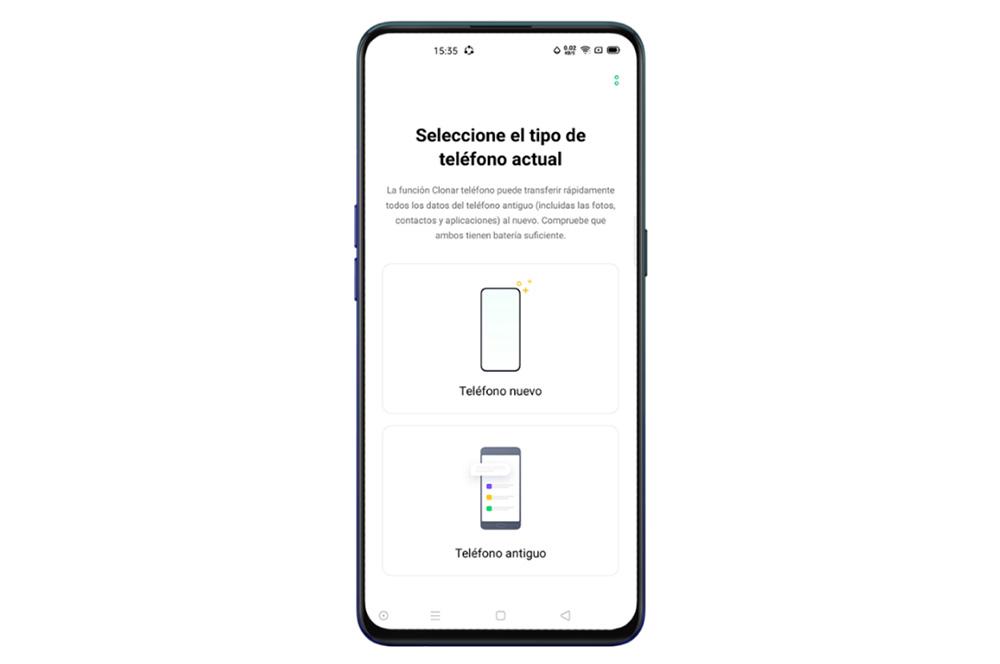
Explora OPPO O-Haptics
Una de las limitaciones más importantes del software combinado con la experiencia con la pantalla táctil de los teléfonos inteligentes es la imposibilidad de percibir «físicamente» los elementos que componen la interfaz de usuario. Para evitarlo, los smartphones de OPPO más nuevos, como puede ser tu caso, si lo estás configurando por primera vez, cuentan con el sistema O-Haptics.
L oque consigue la firma con esta tecnología es crear una sensación táctil que imita la sensación de los materiales reales y las interacciones naturales para garantizar una experiencia inmersiva y realista. Y lo hace empleando el motor de vibración y los sonidos para «materializar» los elementos de la interfaz de usuario de ColorOS y, por lo tanto, hacer que los perciba también al tacto y al oído mientras se interactúa con el teléfono.
Eso sí, actualmente, O-Haptics solo está disponible en algunos teléfonos inteligentes OPPO que ejecutan ColorOS 12 y versiones posteriores. Puedes encontrarlo en la configuración, en la sección de Sonido y vibración y luego tocando Háptica y tonos.
Si tu smartphone lo lo tiene, probablemente se deba a que es un trle´fono de menor precio o que aún no se ha actualizado a la pertinente versión del sistema, operativo.
Consejos para usar por primera vez un OPPO
Después de haber configurado correctamente un teléfono de la firma china, hay una serie de consejos que no deberíamos pasar por alto, especialmente si nunca habíamos teniendo en nuestras manos un smartphone de OPPO con ColorOS. Por esto mismo, te recomendamos que tengas en cuenta los siguientes puntos que te vamos a explicar a continuación.
Borra las apps preinstaladas de ColorOS
Al igual que sucede en otras capas de personalización, los móviles de OPPO también incluyen diferentes aplicaciones que vienen de manera preinstalada en sus dispositivos. Estas forman parte del sistema de ColorOS. Por lo que, en este caso, deberemos proceder a eliminar aquellas apps que no usaremos nunca en el dispositivo de la firma china. Y es que, de esta manera, podremos ganar espacio y mejorar el rendimiento del terminal. Para ello, deberemos seguir estos pasos:
- Ve a los ajustes del smartphone.
- Entra en el apartado de Gestión de aplicaciones.
- Toca en Lista de apps.
- Presiona sobre cualquiera que quieras borrar.
- Presiona el botón Desinstalar > Aceptar.
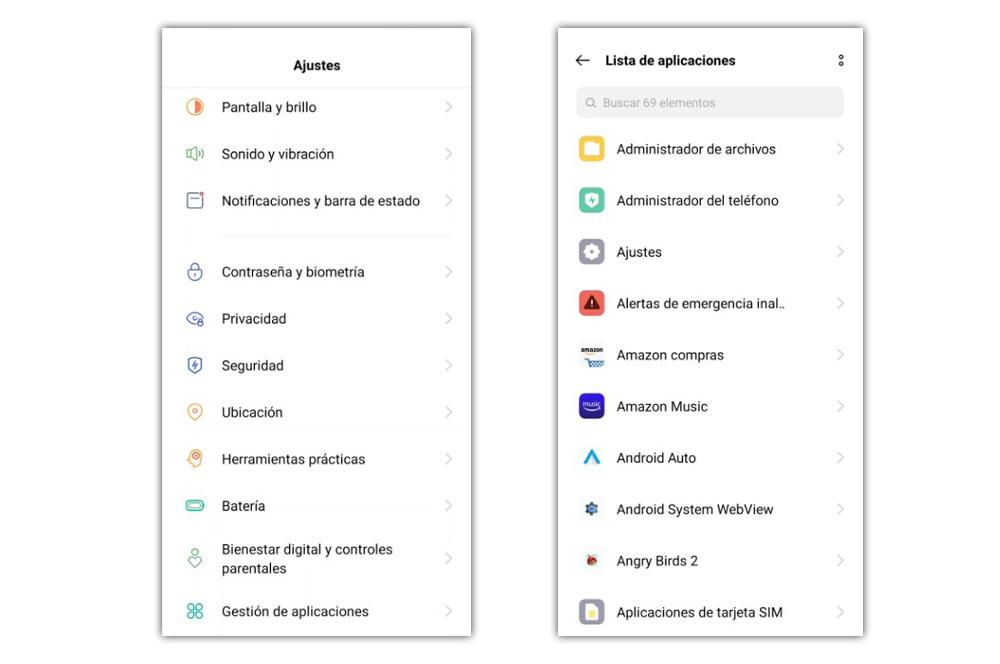
Configura los sonidos
Otro de los grandes apartados que no podremos pasar por alto es el de los sonidos. Gracias a este podremos enterarnos de una mejor forma de las notificaciones que recibamos, los SMS, las llamadas, etc. Por lo que, en este caso, deberemos pasar a configurarlo de manera correcta dentro del dispositivo de OPPO con ColorOS. Además, es probable que los sonidos que utilice por defecto no sean de tu gusto. Para ello, deberemos hacer lo siguiente:
- Ve a la app de Ajustes del smartphone.
- Pulsa sobre la pestaña de Sonido y vibración.
- Dentro podremos cambiar el volumen y los tonos de las notificaciones, alarmas, notificaciones, etc., así como la vibración del smartphone.